Windows 10 Технічний перегляд попереднього перегляду
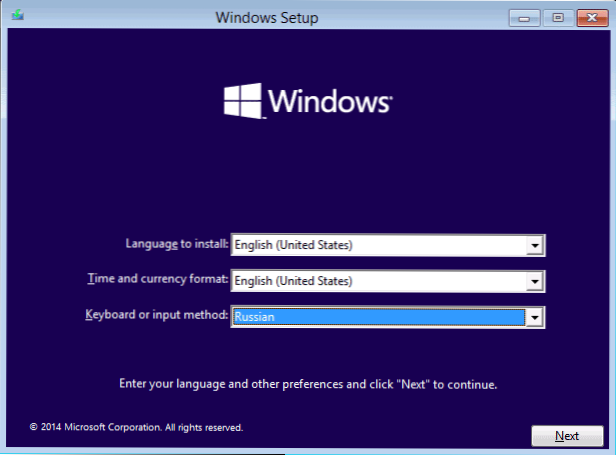
- 2504
- 12
- Aaron Harvey
Я думаю, що всі вже знають, що Windows 10 - це назва нової версії ОС з Microsoft. Було вирішено відмовитись від дев'яти дев'яти, кажуть, щоб вказати на "факт", що це не лише наступний після 8, а "прорив", ніде більше.
З вчорашнього дня можна було завантажити технічний попередній перегляд Windows 10 на веб -сайті http: // windows.Microsoft.Com/ru-ru/windows/попередній перегляд, що я зробив. Сьогодні я встановив його у віртуальній машині і поспішаю поділитися побаченим.
Примітка. Я не рекомендую встановлювати систему як основну на вашому комп’ютері, зрештою, це попередня версія, і, ймовірно, є помилки.
Встановлення
Процес установки Windows 10 не відрізняється від того, як він виглядав у попередніх версіях операційної системи.
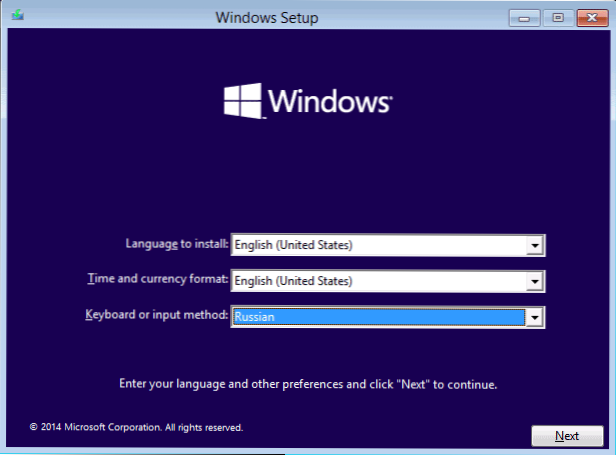
Я можу відзначити лише одну мить: суб'єктивно встановлення у віртуальній машині займала втричі менше часу, ніж зазвичай потрібно. Якщо це справедливо для встановлення на комп’ютерах та ноутбуках, а також залишатиметься у остаточному випуску, то це буде просто добре.
Меню «Пуск» Windows 10
Перше, що всі згадують, - це говорити про нову ОС - починаючи з повернення меню. Дійсно, він на місці, подібно до того, що користувачі звикли до Windows 7, за винятком додатків з правого боку, які, однак.
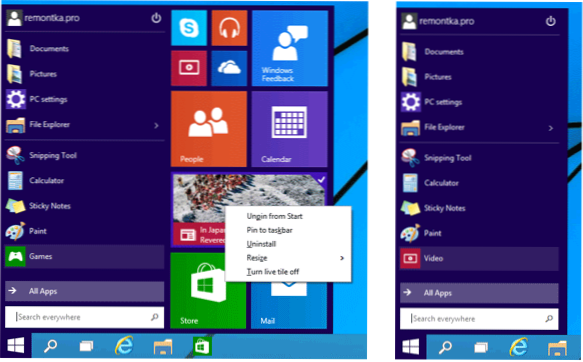
Клацнувши "Усі програми" (усі програми) відображається список програм та програм у магазині Windows (які можна приєднати безпосередньо до меню у вигляді плиток), в верхній частині з’явився кнопка, щоб увімкнути його або перезавантажити або перезавантажити комп’ютер і, здається, все. Якщо у вас є меню запуску, то у вас не буде початкового екрану: будь -який чи інший.
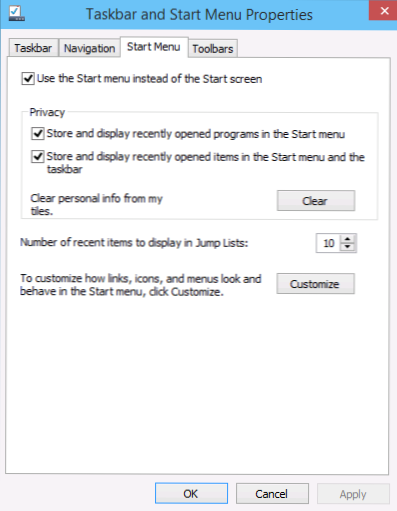
У властивостях панелі завдань (викликано в контекстному меню панелі панелі завдань), з’явилася окрема вкладка, яка налаштовує параметри меню Settling.
Панель завдань
На панелі завдань на панелі завдань на панелі завдань з’явилися дві нові кнопки - не зрозуміло, чому існує присутній пошук (ви можете подивитися з меню "запустити"), а також кнопку "Перегляд завдання", що дозволяє створювати віртуальні настільні комп’ютери та подивіться, які з них запущені на тому, які з них запущені.
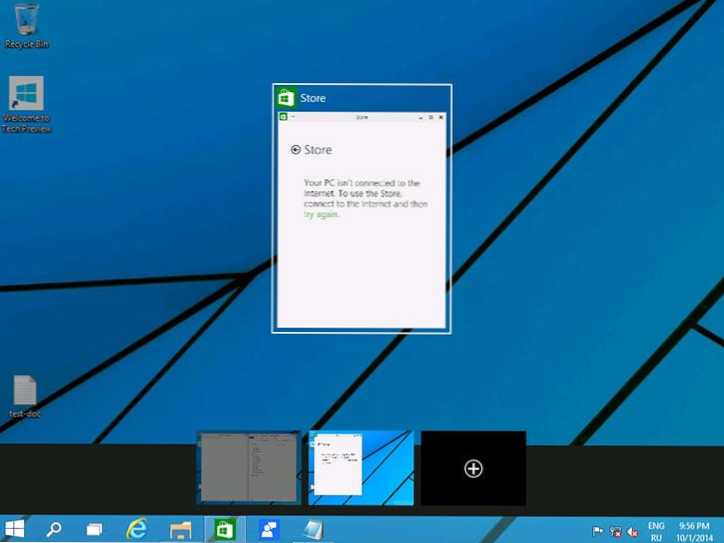
Зверніть увагу, що зараз підкреслюються на панелі завдань ікон програм, запущених на поточному робочому столі, а на інших робочих столах підкреслюються.
Alt + Tab і Win + Tab
Тут я додаю ще одну точку: Щоб перемикатися між програмами, ви можете використовувати комбінації Alt + Tab та Win + Tab, а в першому випадку ви побачите список усіх запущених програм, а в другому - список Віртуальний робочий стіл та програми, запущені на поточному.
Робота з програмами та програмами
Тепер програми з магазину Windows можуть бути запущені в звичайних вікнах із змінним розміром та всіма іншими знайомими властивостями.
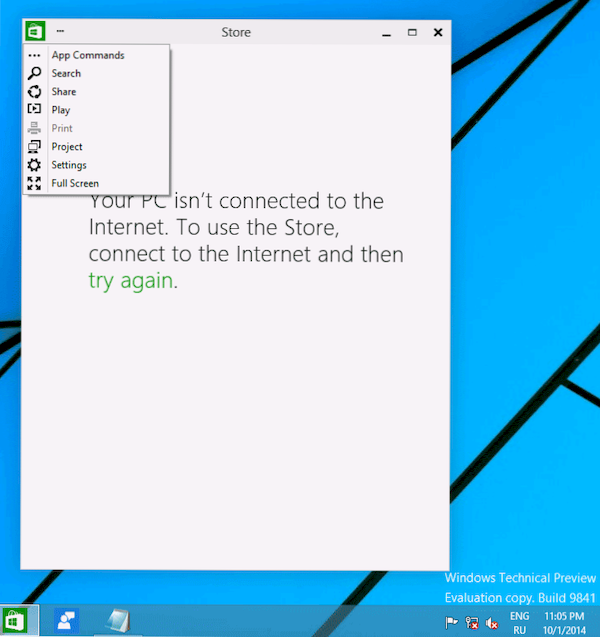
Крім того, у рядку заголовка цієї програми ви можете зателефонувати в меню конкретними функціями для нього (ділитися, пошук, налаштування тощо.С.). Це ж меню викликано комбінації клавіш Windows + C.
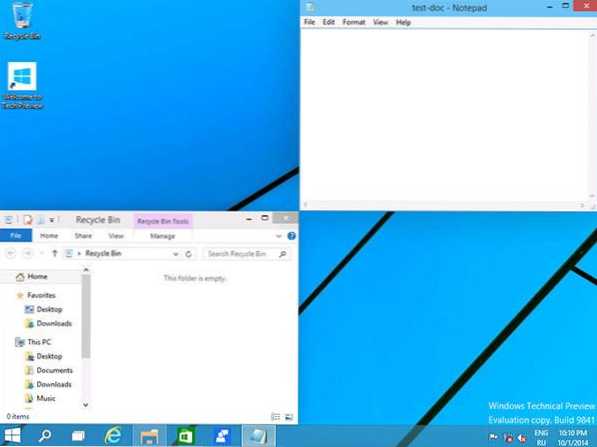
Windows тепер може зафіксувати (дотримуватися) не лише лівого або правого краю екрана, займає половину його регіону, але і до куточків: тобто ви можете розмістити чотири програми, кожна з яких займає рівну частину.
Командна строка
На презентації Windows 10 вони розповіли про те, що командний рядок зараз підтримує комбінацію Ctrl + V для вставки. Дійсно, це працює. У той же час, контекстне меню в командному рядку зникло, а правою клацанням миші також робить вставку - тобто тепер для будь -якої дії (пошук, копіювання) у командному рядку, який ви повинні знати і Використовуйте ключові комбінації. Ви можете виділити текст.
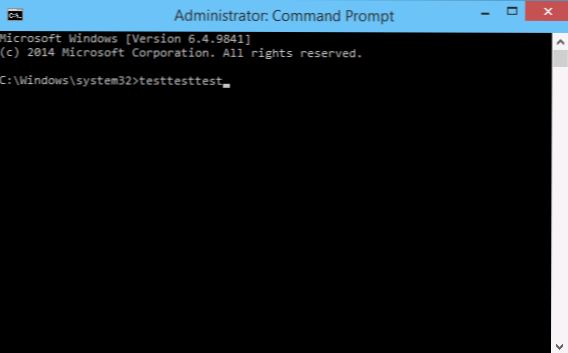
Відпочинок
Я не знайшов жодних додаткових функцій, за винятком того, що вікна придбали величезні тіні:
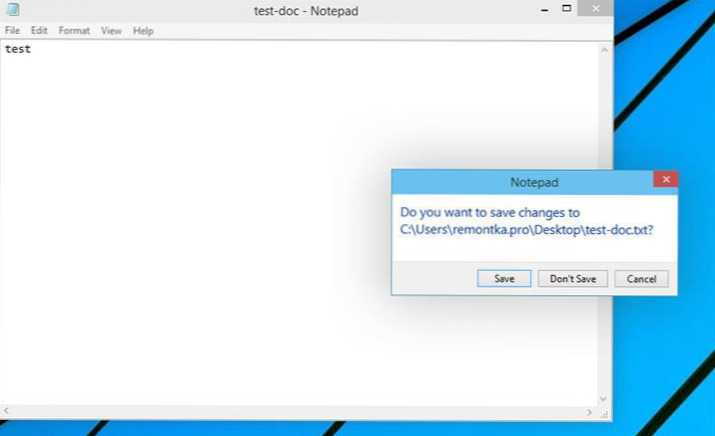
Початковий екран (якщо ви його увімкнуть) не змінився, контекстне меню Windows + X є тим самим, панель управління та параметри комп'ютера змінюються, менеджер завдань та інші інструменти адміністрації також не зазнали змін. Я не знайшов нових можливостей дизайну. Якщо я щось пропустив, скажіть, будь ласка.
Але я не роблю висновків. Давайте подивимось, що буде випущено у фінальній версії Windows 10.
- « Помилка автентифікації Wi-Fi на планшеті та телефону
- Інструмент очищення хрому для вирішення проблем з браузером »

